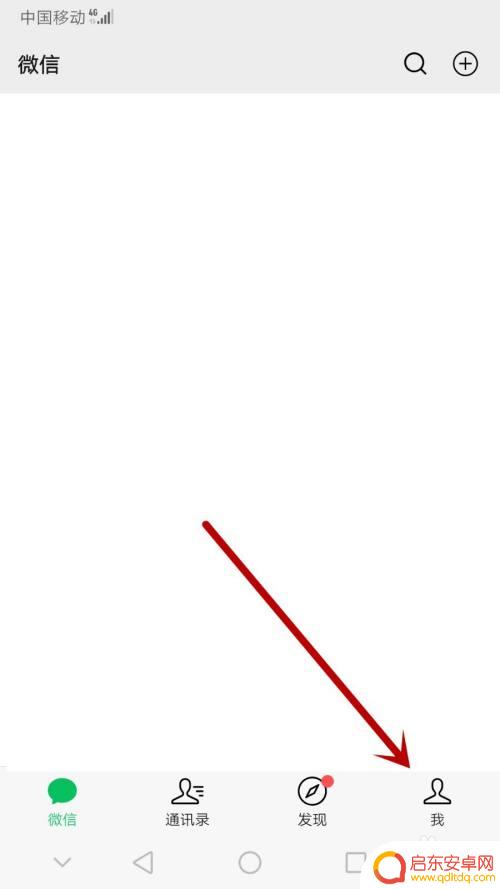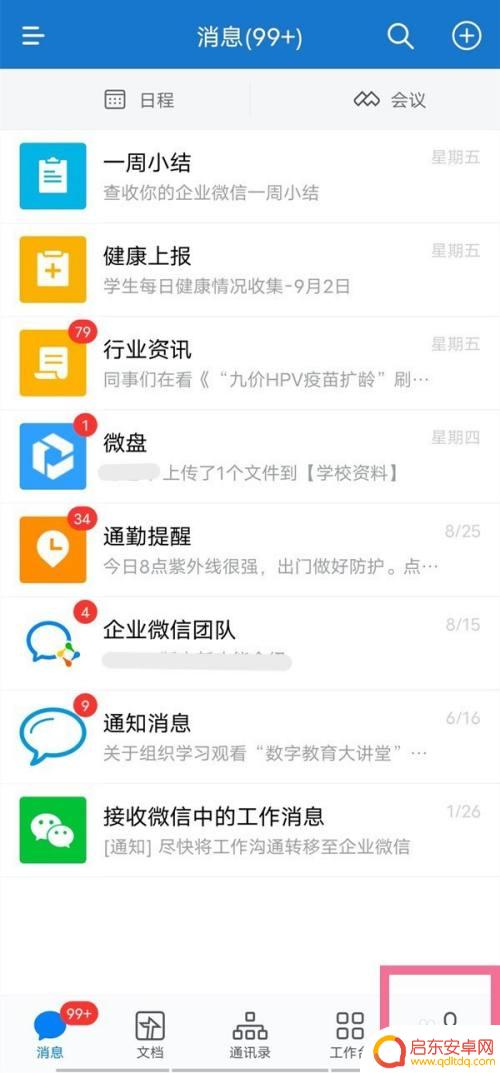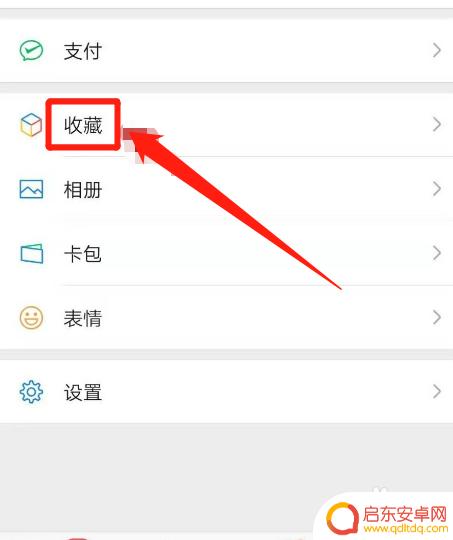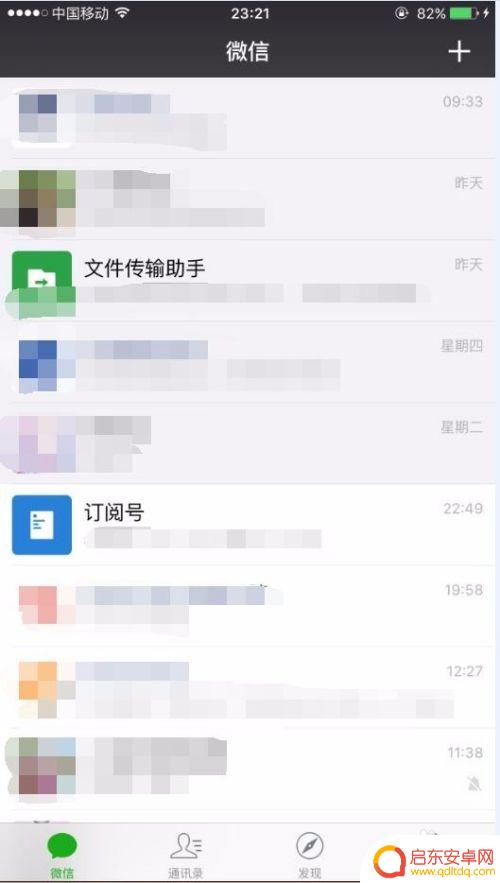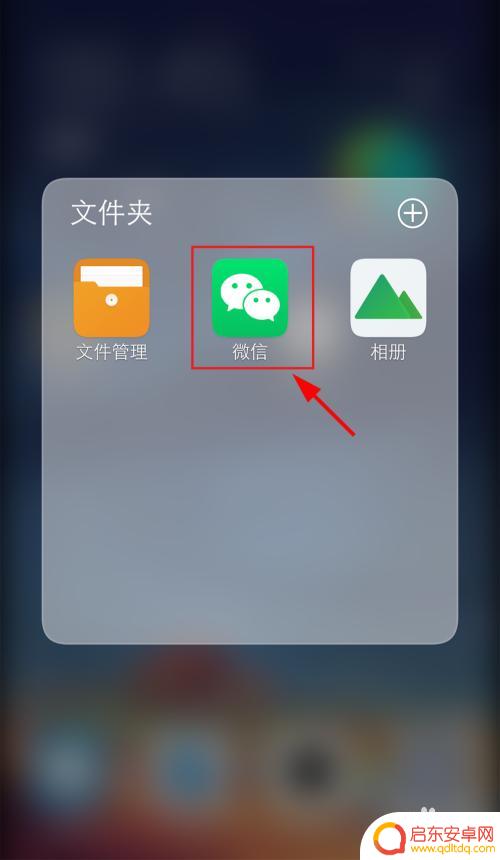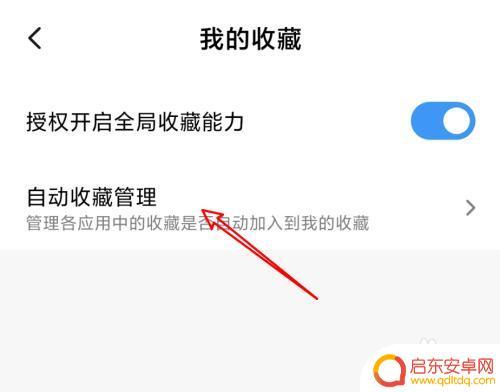苹果手机微信收藏如何分享 在 iPhone 上高效使用微信收藏功能的技巧
随着智能手机的普及,微信成为了我们日常沟通和社交的重要工具之一,微信的收藏功能,既方便了我们保存有用的信息,又使得我们可以轻松地分享它们给他人。但是当我们使用苹果手机时,对于微信收藏功能的使用可能会遇到一些困惑。因此今天我们将分享一些在 iPhone 上高效使用微信收藏功能的技巧,帮助大家更好地使用微信!
在 iPhone 上高效使用微信收藏功能的技巧
制作更易于分享的文本内容
直接在“收藏”内创建文本内容,分享给好友会非常方便,如果嫌 Word 文档比较麻烦,这是最合适的选择;另一个好处是,通过这种方式创建的文本内容,对方收到后不会遇到乱码或者排版错乱的问题。
创建待办事项并置顶于聊天窗口
要完成的工作任务太多记不住怎么办?为了能方便地记录工作内容并提醒自己,做一个列表然后放在微信聊天窗口吧。
首先,在微信“收藏”中打开创建笔记。然后点击右下角的“列表”按钮即可添加“待办”:
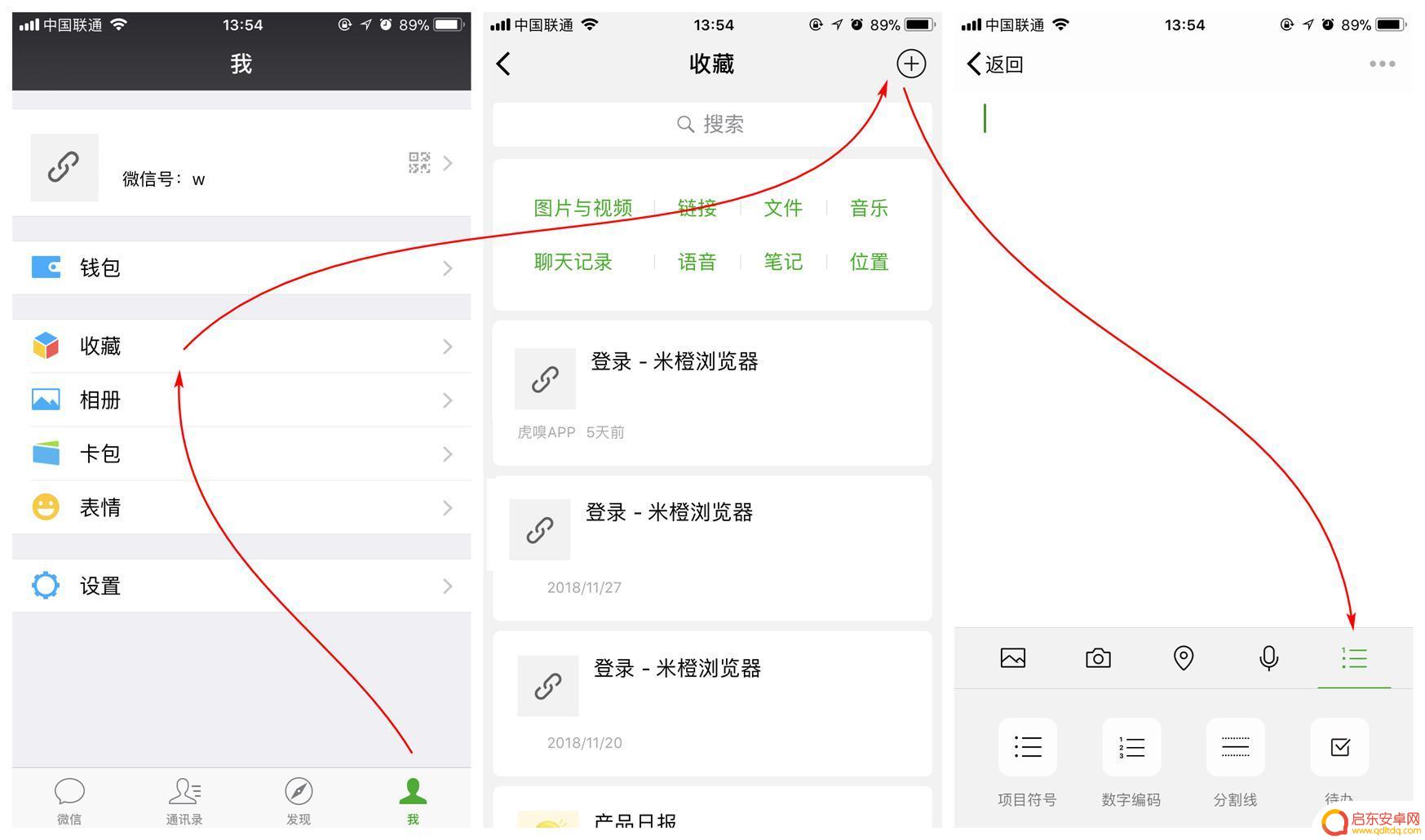
添加完待办事项后点击右上角菜单按钮,就可以把它置顶在聊天窗口了:
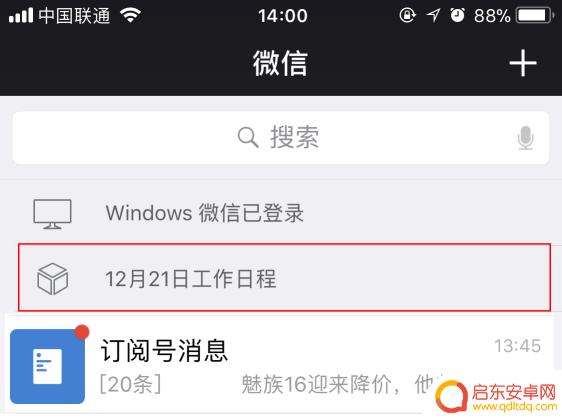
做一个图文并茂的笔记
除了记录文字之外,你还可以在内容中插入各种附件,让你能编辑出一篇内容更加完善的笔记。例如在会议或者上课时,你可以把重点内容以语音或者视频的形式加入笔记内:
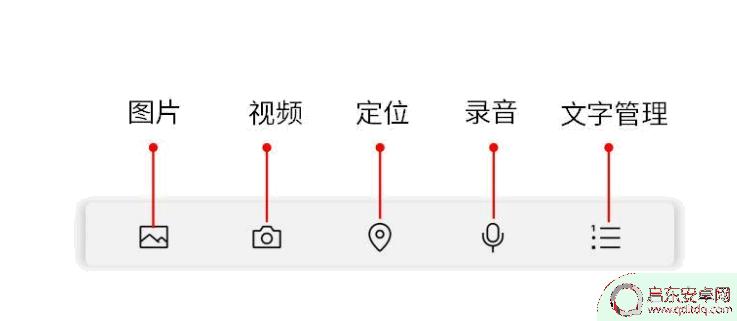
创建一个“云端”相册
为了便于整理并防止手机照片丢失,你可以在微信内创建一个简易相册。打开收藏中的创建文档后上传照片,同时可以对每张照片进行标注。添加完成后你可以将这个“相册”分享给任意好友:
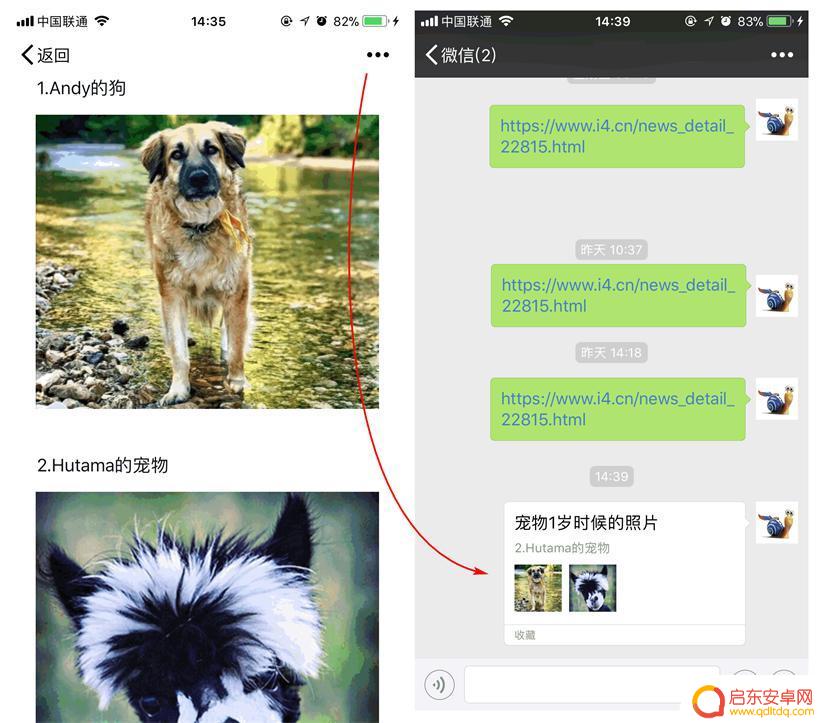
之后,只要登录微信就能够在任何地方浏览这些照片,即使手机相册里的照片不小心被删除,这个相册中的照片依然可以打开。
出行、活动计划小助手
如果需要制定一个外出活动的方案,并把详细地点告诉每一位参加的成员。你可以在笔记中添加具体的地理位置信息,分享后对方可以直接在微信内打开这些地点的地图,非常方便:
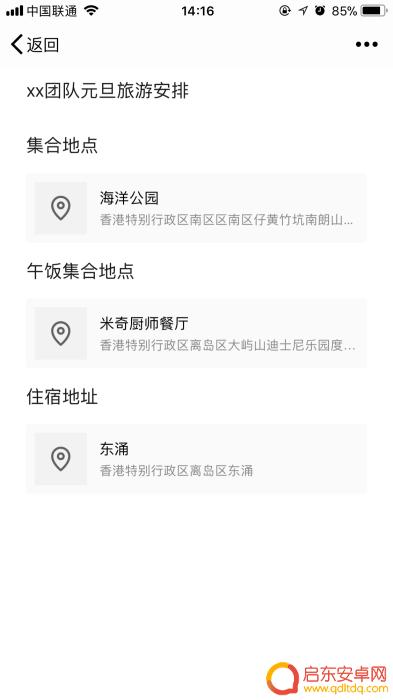
以上是关于苹果手机微信收藏分享的全部内容,不了解的用户可以按照小编的方法操作,希望本文能够帮到你们。
相关教程
-
如何增加手机收藏容量 如何提高微信收藏容量
如何增加手机收藏容量和提高微信收藏容量是许多手机用户关注的问题,随着信息量的不断增加,手机收藏的重要性也变得越来越突出。如何有效地管理和扩展手机和微信的收藏容量成为了用户们需要...
-
手机企业微信收藏在哪里找到 企业微信收藏内容在哪里查找
随着企业微信的普及和应用范围的扩大,越来越多的人开始使用企业微信进行工作和沟通,而在使用企业微信的过程中,我们经常会遇到一些需要收藏的信息或者文件。我们在手机上如何找到企业微信...
-
微信收藏怎么保存到手机上 如何将微信收藏文件保存到手机
在日常生活中,我们常常会在微信中收藏一些重要的信息或文件,但是随着时间的推移,这些收藏可能会越来越多,导致手机空间不足,如何将微信收藏文件保存到手机上成为了一项必须解决的问题。...
-
苹果手机如何标签微信收藏 微信收藏如何添加标签
在现如今的社交媒体时代,微信成为了人们生活中不可或缺的一部分,作为最受欢迎的社交软件之一,微信不仅提供了与朋友、家人和同事交流的平台,还拥有丰富多样的功能。其中,微信收藏功能可...
-
苹果手机微信收藏笔记怎么录音 微信收藏笔记中如何进行录音
微信收藏笔记是一种非常方便的功能,可以让我们随时随地保存重要的信息,有时候我们可能希望将一些文字转化为语音,以便更快捷地回顾。苹果手机微信收藏笔记中如何进行录音呢?其实非常简单...
-
手机怎么不显示收藏(手机怎么不显示收藏的内容)
今天本站给各位分享关于手机怎么不显示收藏的相关内容,如果能正好解决你现在面临的问题,别忘了关注本站!1微信收藏标签怎么不显示出来以微信7.0.13版本为例,微信收藏标签正常情...
-
手机access怎么使用 手机怎么使用access
随着科技的不断发展,手机已经成为我们日常生活中必不可少的一部分,而手机access作为一种便捷的工具,更是受到了越来越多人的青睐。手机access怎么使用呢?如何让我们的手机更...
-
手机如何接上蓝牙耳机 蓝牙耳机与手机配对步骤
随着技术的不断升级,蓝牙耳机已经成为了我们生活中不可或缺的配件之一,对于初次使用蓝牙耳机的人来说,如何将蓝牙耳机与手机配对成了一个让人头疼的问题。事实上只要按照简单的步骤进行操...
-
华为手机小灯泡怎么关闭 华为手机桌面滑动时的灯泡怎么关掉
华为手机的小灯泡功能是一项非常实用的功能,它可以在我们使用手机时提供方便,在一些场景下,比如我们在晚上使用手机时,小灯泡可能会对我们的视觉造成一定的干扰。如何关闭华为手机的小灯...
-
苹果手机微信按住怎么设置 苹果手机微信语音话没说完就发出怎么办
在使用苹果手机微信时,有时候我们可能会遇到一些问题,比如在语音聊天时话没说完就不小心发出去了,这时候该怎么办呢?苹果手机微信提供了很方便的设置功能,可以帮助我们解决这个问题,下...